
윈도우 단축키 활용법, 업무 효율 높이는 꿀팁
컴퓨터를 사용하면서 마우스에만 의존하고 계신가요? 그렇다면 당신은 소중한 시간을 낭비하고 있을지도 모릅니다! 특히 직장인이나 학생처럼 컴퓨터를 자주 사용하는 사람들에게 윈도우 단축키는 선택이 아닌 필수입니다. 단축키를 잘 활용하면 마우스를 움직이며 클릭하는 시간을 줄이고, 몇 번의 키 입력만으로 원하는 작업을 빠르게 완료할 수 있습니다. 단순히 작업 속도가 빨라지는 것뿐만 아니라, 반복적인 마우스 사용으로 인한 피로도까지 줄일 수 있다는 사실! 놀랍지 않나요?!
예를 들어, 문서를 작성할 때
Ctrl + C
(복사) /
Ctrl + V
(붙여넣기) 같은 기본적인 단축키는 대부분 알고 계실 겁니다. 하지만
Alt + Tab
(창 전환),
Windows + D
(바탕화면 보기) 같은 단축키를 함께 활용하면 여러 프로그램을 동시에 사용할 때 훨씬 편리하게 작업할 수 있습니다. 이번 글에서는 컴퓨터를 더욱 스마트하게 사용할 수 있도록 윈도우 단축키 중 꼭 알아야 할 필수 기능을 정리해 드리겠습니다. 자, 그럼 지금부터 윈도우 단축키의 세계로 함께 떠나볼까요?!!
윈도우 단축키, 왜 익혀야 할까요? 생산성 향상 그 이상의 가치!
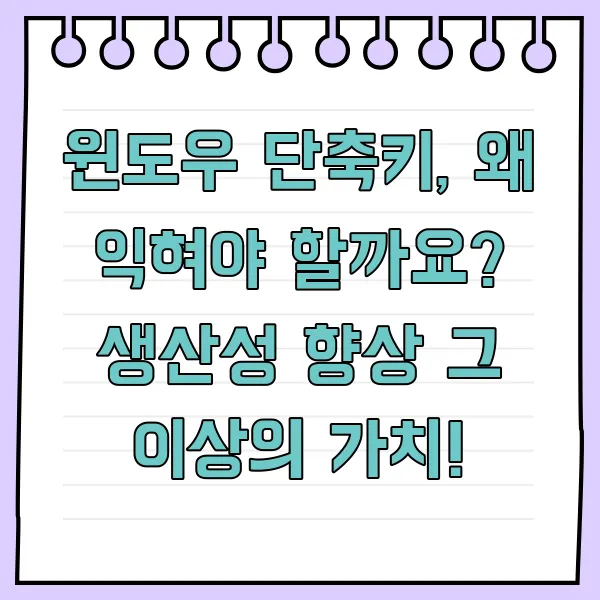
작업 속도 향상은 기본, 효율성 극대화!
윈도우 단축키를 익히면 작업 속도가 눈에 띄게 빨라집니다. 마우스로 여러 번 클릭해야 하는 작업을 단축키 하나로 해결할 수 있기 때문이죠. 예를 들어, 웹 브라우저에서 새로운 탭을 열 때 마우스로 상단의 "+" 버튼을 클릭하는 대신
Ctrl + T
단축키를 사용하면 훨씬 빠르게 새 탭을 열 수 있습니다. 단축키 사용이 익숙해지면, 마우스를 사용할 필요 없이 키보드만으로도 원하는 작업을 척척 해낼 수 있습니다. 놀라운 변화를 직접 경험해보세요!
직관적인 작업 환경 구축!
단축키를 활용하면 작업이 훨씬 직관적으로 변합니다. 여러 개의 창을 번갈아가며 사용할 때
Alt + Tab
을 누르면 마우스로 창을 찾을 필요 없이 빠르게 원하는 프로그램으로 전환할 수 있습니다. 마치 마법처럼 말이죠! 또한, 윈도우 운영체제 자체의 기능을 단축키로 활용하면 더욱 편리하게 작업할 수 있습니다. 예를 들어,
Windows + L
단축키를 누르면 즉시 화면이 잠겨 개인 정보를 보호할 수 있습니다.
손목 건강까지 지켜주는 스마트한 선택!
단축키 사용은 장기적으로 손목 건강에도 도움이 됩니다. 반복적인 마우스 사용은 손목에 부담을 줄 수 있지만, 키보드 단축키를 적극적으로 활용하면 손목의 피로도를 줄일 수 있습니다. 특히 장시간 컴퓨터 작업을 하는 분들에게는 필수적인 습관이라고 할 수 있습니다. 건강도 챙기고, 업무 효율도 높이고! 이보다 더 좋은 선택이 있을까요?



기본 중의 기본! 필수 윈도우 단축키 완전 정복

기본 단축키, 마스터하기!
가장 기본적인 윈도우 단축키부터 확실하게 익혀두세요. 이 단축키들은 대부분의 프로그램에서도 동일하게 적용되므로 반드시 숙지해야 합니다.
| 단축키 | 기능 |
|---|---|
| Ctrl + C | 복사 |
| Ctrl + X | 잘라내기 |
| Ctrl + V | 붙여넣기 |
| Ctrl + Z | 실행 취소 |
| Ctrl + Y | 다시 실행 |
| Ctrl + A | 모두 선택 |
| Ctrl + S | 저장 |
| Ctrl + N | 새 창/새 문서 |
| Ctrl + O | 열기 |
| Ctrl + P | 인쇄 |
| Alt + Tab | 창 전환 |
| Windows + D | 바탕화면 보기 |
| Windows + L | 화면 잠금 |
| Windows + E | 파일 탐색기 열기 |
| Windows + R | 실행 창 열기 |
| Windows + Shift + S | 화면 캡처 (일부 영역 지정 가능) |
특히
Windows + L
단축키는 회사나 공공장소에서 자리를 비울 때 화면을 잠글 수 있어 보안 유지에 매우 유용합니다. 습관처럼 사용하는 것을 추천합니다!
실용적인 단축키, 업무 효율을 높여보세요!
기본 단축키 외에도 업무나 인터넷 사용 시 유용한 단축키들이 많습니다. 몇 가지만 익혀도 훨씬 편리한 컴퓨터 사용이 가능합니다.
웹 서핑할 때 유용한 단축키
웹 브라우저를 사용할 때도 단축키를 활용하면 더욱 편리하게 탐색할 수 있습니다.
Ctrl + T: 새 탭 열기Ctrl + W: 현재 탭 닫기Ctrl + Shift + T: 닫은 탭 다시 열기Ctrl + Tab: 다음 탭으로 이동Ctrl + Shift + N: 시크릿 모드(익명 창) 열기
특히
Ctrl + Shift + T
는 실수로 중요한 웹사이트를 닫았을 때 매우 유용합니다. 저도 애용하는 기능 중 하나랍니다!
문서 작업 시 필수 단축키
문서 작업을 자주 하신다면, 다음 단축키들을 익혀두시면 좋습니다.
Ctrl + B: 굵게 (Bold)Ctrl + I: 기울이기 (Italic)Ctrl + U: 밑줄 (Underline)Ctrl + Shift + V: 서식 없이 붙여넣기Ctrl + F: 찾기 (문서 내 특정 단어 검색)
특히
Ctrl + Shift + V
단축키는 인터넷에서 복사한 텍스트의 서식을 제거하고 깔끔하게 붙여넣을 수 있어 문서 작업을 할 때 매우 유용합니다. 이 기능을 사용하면 불필요한 서식 때문에 시간을 낭비하는 일을 줄일 수 있습니다.



실수 방지! 알아두면 유용한 단축키
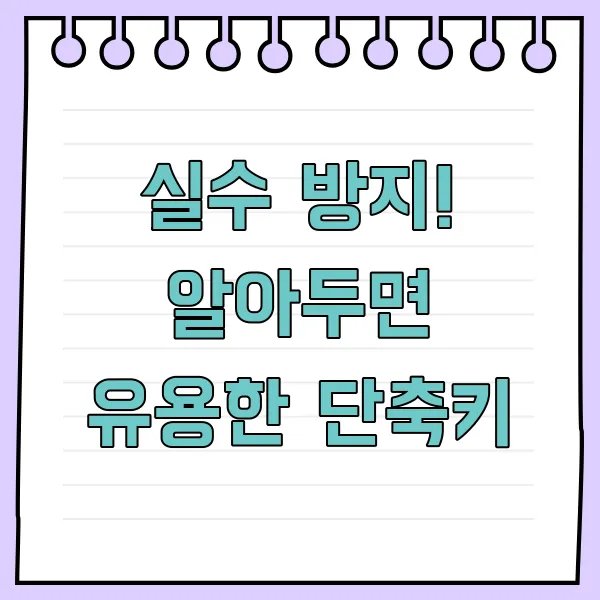
실수를 줄이는 마법, 실행 취소 & 다시 실행!
단축키를 잘못 사용해서 중요한 작업을 망치는 경우도 있을 수 있습니다. 하지만 걱정하지 마세요! 우리에게는
Ctrl + Z
(실행 취소)와
Ctrl + Y
(다시 실행)가 있으니까요. 이 두 단축키만 잘 활용해도 실수를 두려워하지 않고 작업에 몰두할 수 있습니다.
화면 캡처, 이제는 더 쉽고 빠르게!
Windows + Shift + S
단축키를 사용하면 화면의 원하는 영역만 캡처할 수 있습니다. 캡처한 이미지는 클립보드에 저장되므로, 바로 문서나 이미지 편집 프로그램에 붙여넣을 수 있습니다. 이전에는 화면 캡처를 위해 별도의 프로그램을 사용해야 했지만, 이제는 윈도우 자체 기능으로 간편하게 해결할 수 있습니다.
클립보드, 복사 기록을 한눈에!
Windows + V
단축키를 누르면 클립보드 기록을 확인할 수 있습니다. 이 기능을 활성화하면 이전에 복사했던 여러 항목들을 선택하여 붙여넣을 수 있습니다. 실수로 이전에 복사한 내용을 덮어쓰는 실수를 방지할 수 있으며, 여러 정보를 번갈아 가며 붙여넣어야 할 때 매우 유용합니다.



단축키 활용, 습관으로 만드는 노하우 대방출!

자주 쓰는 단축키부터 공략!
모든 단축키를 한 번에 외우려고 하지 마세요. 처음에는 자주 사용하는 기능 위주로 익히는 것이 좋습니다. 예를 들어, 문서 작성 시 자주 사용하는
Ctrl + C
,
Ctrl + V
,
Ctrl + Z
부터 시작해보세요.
시각적인 힌트를 활용하세요!
처음에는 단축키가 익숙하지 않을 수 있으므로, 필요한 단축키를 적어서 모니터 옆에 붙여두고 자주 활용해 보세요. 마치 시험 공부하듯이 말이죠! 또한, 스마트폰 앱이나 웹사이트를 활용하여 단축키를 암기하는 것도 좋은 방법입니다.
실전 경험이 최고의 스승!
단축키는 익히는 것보다 직접 사용하는 것이 더 중요합니다. 문서 작성, 인터넷 서핑 등 다양한 상황에서 적극적으로 활용해 보세요. 처음에는 어색하더라도 꾸준히 사용하다 보면 자연스럽게 손에 익게 됩니다.
윈도우 단축키를 익히면 컴퓨터 사용 속도가 빨라지고, 업무 효율도 크게 높아집니다. 오늘부터 하나씩 익혀보면서 보다 스마트한 컴퓨터 활용 습관을 만들어 보시길 바랍니다! 당신의 능력이 한층 더 업그레이드될 것입니다!!